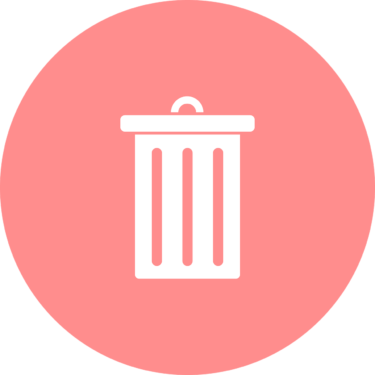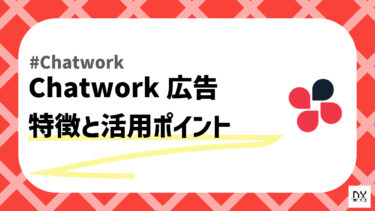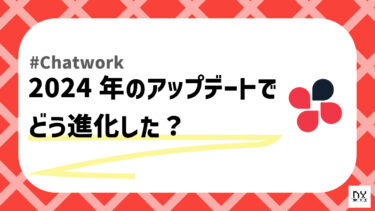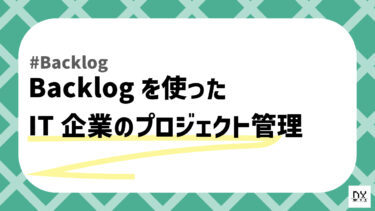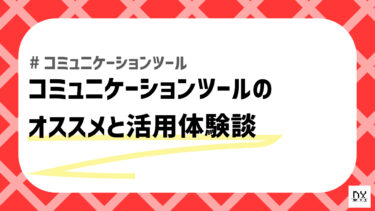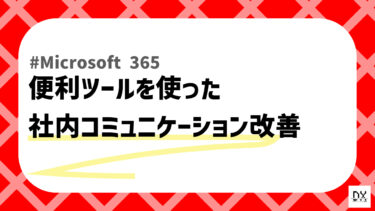こんにちは、DX攻略部です。
Chatworkを使おうと開いてみたものの、エラーか何かでうまく使えず、どうしていいか分からないと困ったことがある方もいるのではないでしょうか。
Chatworkは、ご自身の使用環境やサーバー側のシステム障害などが原因で、正常に利用できないことがあります。
この記事では、Chatworkがつながらず、正常に利用できない場合の対処法について解説します。
「Chatworkにつながらない、なにかの障害?」と困った際に参考にしてみてください。
Chatworkには、「有料プランの1ヶ月間無料トライアル」があり、機能制限無しで1ヶ月間無料で有料プランの利用ができます。
無料期間終了後に解約もできるため、実際に使ってみたほうが早い!という方は「こちらのリンク」から申し込みできます。
いまなら無料トライアル終了後、有料プランに移行すると最大15,000円分のAmazonギフト券がもらえるキャンペーンも実施中なのでおすすめです。
Chatworkがつながらない理由は2つ
Chatworkが繋がらない理由は下記の2つです。
- Chatworkのシステムメンテナンス・障害
- 自身の使用機器の問題
1.Chatworkのシステムメンテナンス・障害
Chatwork側がシステムメンテナンス中か、システム障害が発生しているかの2パターンが考えられます。
公式サイト「お知らせ>メンテナンス・障害・その他」から確認可能ですので、一度確認してみてください。
上記お知らせに記載がある場合、復旧するまで待つしかありません。
2.自身の使用機器の問題
公式サイトにお知らせが無い場合、使用中のパソコンやスマートフォン等の使用環境に問題があるパターンも考えられます。
自身の使用環境に問題がある場合、待っていても改善しないので、自分で原因を特定する必要があります。
対処方法について、次の見出しより解説しますので、参考にしてみてください。
Chatworkが繋がらない場合の対処法【PC/モバイル共通】
Chatworkが繋がらない場合の、PC/モバイル版共通の対処法について解説します。
- メンテナンス・障害情報を確認する
- 推奨環境で使っているか確認する
- ログインしなおす
- インターネットに繋がっているか確認する
- アプリを再インストールする
上記を試してみて改善しなければ、記事の後半で解説している個別の対処法を試してみてください。
共通:メンテナンス・障害情報を確認する
公式サイト「お知らせ>メンテナンス・障害・その他」で情報が無いか確認してみましょう。
基本的に、お知らせが出ていなければChatwork自体は正常に稼働しているため、ご自身の使用環境に問題が発生している可能性が高くなります。
共通:推奨環境で使っているか確認する
ご自身の使用機器が公式サイト「Chatworkの動作環境」に当てはまるか確認してみましょう。
Windows7など、動作環境に当てはまらないと、残念ながらアプリ版は使用できません。
ブラウザ版であれば、OSに関係なく利用可能なため、OSのバージョンが不足している場合はブラウザ版の利用で対応するのがおすすめです。
ブラウザ版は、通知機能やChatwork Liveに機能制限があるため、長期的にはアプリ版の利用を検討する必要があります。
共通:ログインしなおす
一度Chatworkをログアウトして、再度ログインできるか試してみましょう。
再度ログインすることで情報がリフレッシュされるため、改善される可能性があります。
メールアドレスやパスワードが分からない場合は、下記のサポートを参照してください。
共通:インターネットに繋がっているか確認する
インターネットとの接続が切れていて、Chatworkに繋がらない場合があります。
使用中のパソコンやスマートフォンで「Google」か「Yahoo!」にアクセス後、「更新」して正常に表示されれば問題ありません。
あり得ないと思うかもしれませんが、意外と見落としがちですので、一度確認してみましょう。
共通:アプリを再インストールする
使用中のパソコンやスマートフォンから、一度アプリをアンインストールして、新たにインストールしなおすことで、不具合が解消される可能性があります。
過去の会話データはChatwork側に保存されており、消えることはありませんので安心してください。
アプリは公式サイト「ダウンロード」からダウンロードできます。
Chatworkが繋がらない場合の対処法【ブラウザ版(PC)】
Chatworkが繋がらない場合の、ブラウザ版(PC)の対処法について解説します。
- Cookie、キャッシュを削除する
- 使用ブラウザを変更する
- セキュリティソフトを無効化する
ブラウザ版(PC):Cookie、キャッシュを削除する
ブラウザのCookieやキャッシュが影響を与えている可能性があるため、削除すると改善する可能性があります。
Cookieやキャッシュを削除すると入力履歴等が消えるため、注意が必要です。
削除の方法は下記のサポートを参照してください。
ブラウザ版(PC):使用ブラウザを変更する
使用しているブラウザの不具合でエラーになっている場合があります。
Edge、Google chrome、Firefoxなど、現在とは別のブラウザで試してみましょう。
ブラウザ版(PC):セキュリティソフトを無効化する
セキュリティソフトがChatworkへのアクセスを遮断している可能性があります。
セキュリティソフトを一時的に無効にし、動作確認をしてみましょう。
動作確認完了後、すぐにセキュリティを有効に戻し忘れないように注意が必要です。
Chatworkが繋がらない場合の対処法【モバイル版】
Chatworkが繋がらない場合の、モバイル版の対処法について解説します。
- アプリを更新する
- 本体を再起動する
- データを再読み込みする
モバイル版:アプリを更新する
GooglePlayかAppleStoreでアプリを最新版に更新できるかチェックしてみましょう。
既に更新していて最新版の場合は、アプリに問題が無いため、別の原因が考えられます。
モバイル版:本体を再起動する
スマートフォンやタブレットの本体を再起動することで改善する可能性があります。
Chatworkに限らず、他の不具合が起こった際にも「困ったらとりあえず再起動」を覚えておくと便利です。
モバイル版:データを再読み込みする
Chatworkアプリから「アカウント→データの再読み込み」をしてみましょう。
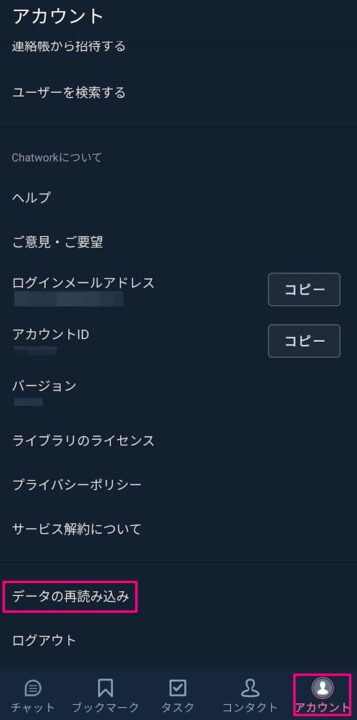
アプリ内のデータがリフレッシュされるため、エラーが改善される可能性があります。
よくある質問
紹介した対処法の中でよくある質問をまとめてみました。
Chatworkに繋がらなくて悩んだ際の参考にしてみてください。
アプリを削除したら過去の会話ログはどうなる?
アプリをパソコンやスマートフォンから削除しても、過去の会話ログなどのデータは、Chatworkのサーバー側に保存されており、消えることはありません。
ログインすればまた今まで通りに見れるようになるため、安心してください。
Cookieやキャッシュは削除しても大丈夫?
Cookieやキャッシュは、履歴データのようなものです。
フォームの入力履歴やブラウザの履歴は消えてしまいますが、パスワードなど保存しているデータはちゃんと残るため、削除しても問題ありません。
Chatworkを活用して業務効率の向上へ
Chatworkは障害も少なく、安定した通信環境が提供されており、導入することで、効率的に情報交換できる環境の構築が可能となります。
メールアドレス1つあれば簡単にアカウントの作成もできますので、試しに利用してみてはいかがでしょうか。
Chatworkには、「有料プランの1ヶ月間無料トライアル」があり、機能制限無しで1ヶ月間無料で有料プランの利用ができます。
無料期間終了後に解約もできるため、実際に使ってみたほうが早い!という方は「こちらのリンク」から申し込みできます。
いまなら無料トライアル終了後、有料プランに移行すると最大15,000円分のAmazonギフト券がもらえるキャンペーンも実施中なのでおすすめです。
こんにちは、DX攻略部です。 ビジネスチャットツールとして、多くの国内企業が導入している「Chatwork」をご存知ですか。 Chatworkはチャット機能はもちろん、他にもファイル送信機能やタスク管理機能など業務効率化ができる[…]